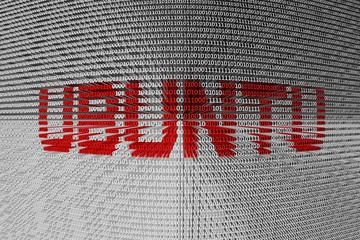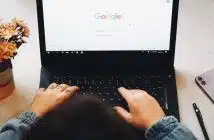Le printemps est maintenant en pleine effervescence et cela ne peut signifier qu’une chose, la dernière version d’Ubuntu a été publié.
Dans cette revue, je vais mettre en évidence les principales caractéristiques d’Ubuntu pour ceux d’entre vous qui n’ont jamais utilisé Ubuntu avant. Je soulignerai également les nouvelles fonctionnalités disponibles dans Ubuntu 15.04. Enfin, nous examinerons certains des problèmes connus.
A découvrir également : Blogs social, Un mouvement de blogs sociaux décontractés
Plan de l'article
- Comment installer Ubuntu
- Comment essayer Ubuntu 15.04
- Comment installer Ubuntu 15.04 (ou 14.04.2)
- Premières impressions
- Le tableau de bord
- La connexion à Internet
- Le lecteur MP3 Audio, Flash et goodies propriétaires
- Les applications
- L’installation d’applications
- Les nouvelles fonctionnalités dans Ubuntu 15.04
- Problèmes connus
- Ubuntu 14.04 contre Ubuntu 14.10 contre Ubuntu 15.04
- L’intimité
- Résumé
Comment installer Ubuntu
Si vous êtes nouveau sur Ubuntu, vous pouvez télécharger la dernière version à partir du site http://www.ubuntu.com/download/desktop. La page de téléchargement conseille à la plupart des utilisateurs de télécharger la version 14.04.2 qui est la version de support à long terme et c’est quelque chose que je reviendrai plus tard dans la revue. La dernière version est 15.04 peut être téléchargée en faisant défiler la page un peu plus bas. Si vous prévoyez de faire un « Dual Boot » avec Windows 8.1, vous aurez besoin de la version 64 bits.
Comment essayer Ubuntu 15.04
Il existe différentes manières d’essayer Ubuntu sans perturber le système d’exploitation que vous utilisez actuellement.
A lire aussi : Que faut-il savoir sur une cigarette électronique en 2022 ?
- Créer un lecteur USB amorçable Ubuntu 15.04
- Essayez Ubuntu en tant que machine virtuelle utilisant Oracle Virtualbox
- Essayez Ubuntu en tant que machine virtuelle utilisant les boîtes GNOME
Comment installer Ubuntu 15.04 (ou 14.04.2)
Après avoir téléchargé Ubuntu 15.04 ISO (ou 14.04.2), vous pouvez maintenant soit remplacer votre système d’exploitation actuel par Ubuntu en utilisant la documentation officielle.
Premières impressions
Si vous ne l’avez jamais utilisé auparavant, vos premières impressions sur Ubuntu dépendront probablement du système d’exploitation que vous utilisez actuellement.
Si vous utilisez actuellement Windows 7, vous réaliserez que l’interface utilisateur d’Ubuntu est très différente et certainement très moderne.
En haut de l’écran, il y a un seul panneau avec des icônes dans le coin droit. Les icônes de gauche à droite vous permettent d’effectuer les tâches suivantes :
- Configurer les connexions Internet.
- Ajuster les paramètres de langue.
- Ajuster les paramètres de puissance.
- Ajuster les paramètres audio.
- Voir le calendrier / heure.
- Ajuster les paramètres système.
- changer les utilisateurs.
- arrêter etc.
Ubuntu et spécifiquement Unity permet une navigation rapide et l’intégration transparente des applications avec le bureau. Le lanceur est évidemment très utile pour ouvrir les applications plus courantes comme le navigateur Web Firefox, suite Libre Office et Software Centre.
Pour tout le reste, vous aurez besoin d’utiliser le tableau de bord et la façon la plus simple de naviguer dans le tableau de bord est d’utiliser des raccourcis clavier.
Pour vous aider à apprendre les raccourcis clavier il y a une touche pratique qui peut être rendue disponible en maintenant la super touche (touche Windows) sur votre clavier pendant quelques secondes.
Le tableau de bord
Le tableau de bord a un certain nombre de vues différentes disponibles connu comme objectifs. Si vous regardez en bas de l’écran, il y a de petites icônes qui sont utilisées pour afficher différents types d’informations comme suit :
- Accueil : un résumé des différentes applications et des fichiers récemment utilisés, etc.
- Applications : un moyen de visualiser toutes les applications du système et les applications disponibles.
- Fichiers et dossiers : un outil pour afficher et rechercher des fichiers et des dossiers sur votre ordinateur.
- Musique : un moyen de faire votre choix parmi des chansons et des albums sur votre ordinateur ou sur le Web.
- Vidéos : un moyen de faire votre choix parmi les vidéos sur votre ordinateur ou sur le Web
- Photos : un outil pour voir les photos.
Dans chaque vue, il y a des résultats locaux et en ligne et pour la plupart des vues, un filtre. Par exemple, lorsque vous utilisez l’objectif Musique, vous pouvez filtrer par album, artiste, genre et décennie.
Le tiret permet essentiellement d’exécuter différentes tâches sans avoir à ouvrir une application.
La connexion à Internet
Pour vous connecter à Internet, cliquez sur l’icône de réseau standard dans le coin supérieur droit, comme indiqué dans l’image, puis choisissez le réseau auquel vous souhaitez vous connecter.
Le lecteur MP3 Audio, Flash et goodies propriétaires
Comme dans la plupart des distributions majeures, vous devez installer des paquets supplémentaires pour pouvoir lire des fichiers MP3 et regarder des vidéos Flash.
- sudo apt-get update
- sudo apt-get installez les extras ubuntu-restricted
Les applications
Pour ceux d’entre vous qui craignent qu’Ubuntu n’ait pas les applications auxquelles vous êtes habitué avec Windows, vous n’avez pas à vous inquiéter du tout.
- Aisleriot Solitaire – Jeu de cartes
- Brasero – Logiciel de gravure de disque
- FireFox – Navigateur Web / Navigateur Web Ubuntu
- Calculatrice
- Cheese – Webcam Viewer
- Partage de bureau
- Visionneuse de documents
- Empathie – Messagerie instantanée
- Fichiers – Gestionnaire de fichiers
- Visionneuse d’images
- LibreOffice – Suite Office
- Mahjongg – Jeu
- Mines – Démineur
- Remmina – Client de bureau à distance
- Rhythmbox – Lecteur audio
- Capture d’écran – Capture d’écran
- Shotwell – Gestionnaire de photos
- Sudoku – Jeu
- Thunderbird – Client de messagerie
- Éditeur de texte
- Transmission – Client Bittorrent
L’installation d’applications
Si le type d’application dont vous avez besoin n’est pas installé par défaut, il est fort probable qu’il soit disponible à partir du Centre de logiciel Ubuntu.
Les nouvelles fonctionnalités dans Ubuntu 15.04
Ubuntu 15.04 présente les nouvelles fonctionnalités suivantes:
- Linux Kernel 3.19, dernière version stable ;
- Systemd remplace le système Upstart init ;
- Unity 7.3 propose de nouvelles options de configuration permettant d’afficher le menu à tout moment au lieu de passer simplement de la souris, d’activer les écrans de tableau de bord, de HUD et de déconnexion sur des applications en plein écran, d’ajuster les animations ;
- Divers correctifs Compiz, y compris les mises à jour spécifiques à NVidia, la prise en charge totalement intégrée de MATE, l’actualisation de GTK-Window-Decorator ;
- Firefox 37, Chrome 41 ;
- Plateforme GNOME principalement basée sur la version 3.14 et QT sur la version 5.4 ;
- Pulseaudio mis à jour vers la version 6.
Problèmes connus
Les problèmes connus dans Ubuntu 15.04 sont les suivants:
- Il n’est pas possible d’utiliser USB-Creator dans 14.04 (ou antérieure) pour créer des disques de démarrage Ubuntu amorçables pour les versions 14.10 et supérieures.
- Virtualbox – Après l’installation d’une distribution utilisant Virtualbox, le DVD sera éjecté mais vous ne pouvez pas appuyer sur Entrée pour redémarrer.
- La création de partitions personnalisées lors de l’installation sur un disque vierge génère le message « Forcer l’installation UEFI? » Ceci est inoffensif et peut être ignoré.
Ubuntu 14.04 contre Ubuntu 14.10 contre Ubuntu 15.04
Quelle version d’Ubuntu devriez-vous choisir?
L’intimité
Les nouveaux utilisateurs d’Ubuntu doivent savoir que les résultats de la recherche dans le tableau de bord Unity incluent des publicités pour les produits Amazon et que le contrat de licence Ubuntu indique que les résultats de votre recherche seront utilisés pour améliorer les produits proposés. C’est fondamentalement la même chose que cibler les résultats de Google sur la base de recherches précédentes.
Résumé
J’ai toujours été un fan d’Ubuntu, mais certaines choses ne semblent pas s’améliorer. Par exemple, le centre logiciel. Pourquoi ne peut-il pas simplement renvoyer tous les résultats de tous les référentiels sélectionnés? Le bouton dit « Tous les résultats » renvoie tous les résultats.